单击Analysis Data模块图标,进入分析数据模块,同时显示出分析数据的快捷命令图标。图14-134 体积傅里叶单元的定义2.定义材料特性在数据树中选择Face1,或者在屏幕上单击Face1。单击Apply按钮,确认输入的数据。在弹出的快捷菜单中选择Rotor命令。转子信息设置如图14-135所示。图14-136 定义保留节点在Choose下拉列表框中选择Center Node。隐藏标志如图14-137所示。......
2023-10-27
单击Analysis Data模块图标,进入分析数据模块,同时显示出分析数据的快捷命令图标。
1.定义属性
(1)在数据树中选择Face1,或者在屏幕上单击Face1。
(2)单击Behavior图标,弹出Behavior对话框。
(3)在Behavior下拉列表框中选择实体Volume Fourier,即体积傅里叶单元。
(4)单击Apply按钮。体积傅里叶单元的定义如图14-134所示。
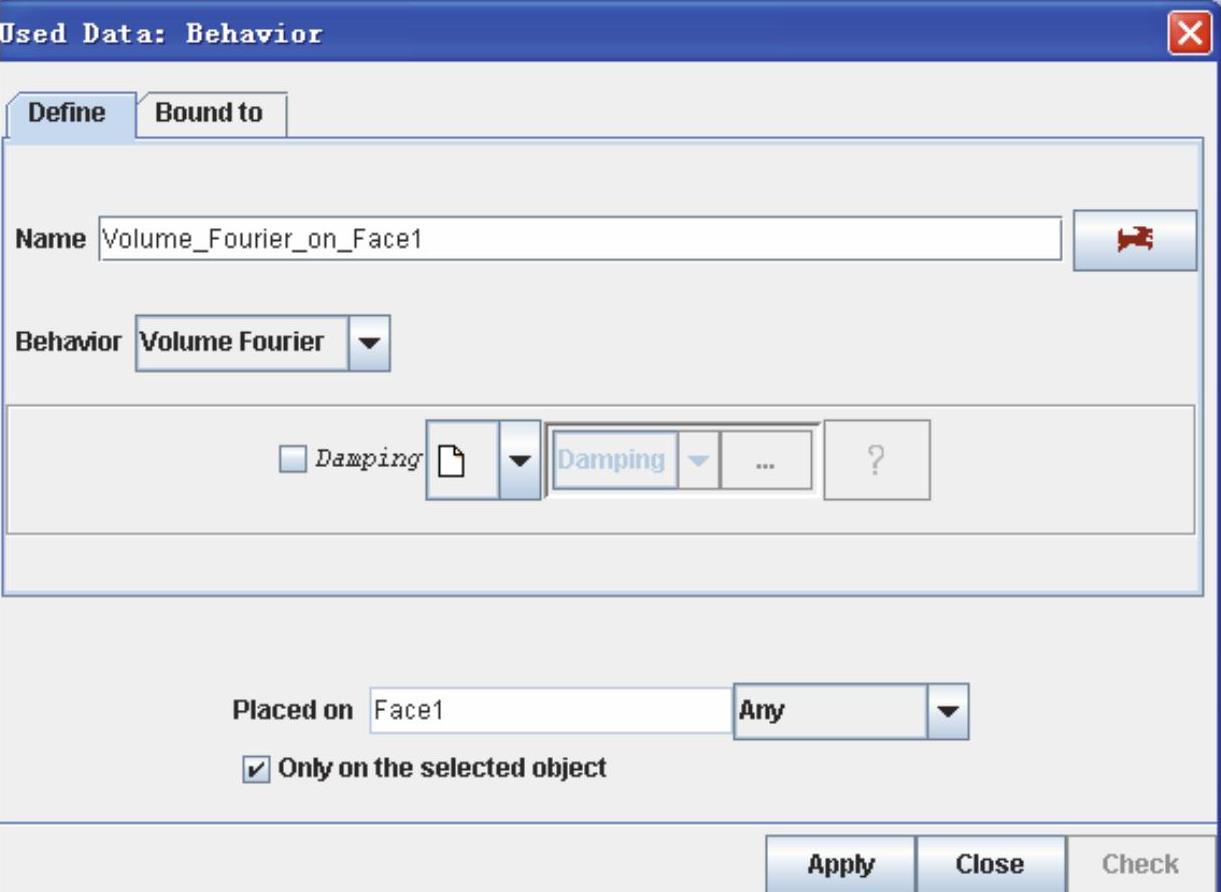
图14-134 体积傅里叶单元的定义
2.定义材料特性
(1)在数据树中选择Face1,或者在屏幕上单击Face1。
(2)在Young modulus文本框中输入2.078e11,后面单位改为N/m2。
(3)单击Material图标,在此对话框中创建材料Steel。
(4)在Poisson ratio文本框中输入0.3。
(5)在Mass density文本框中输入7.8e3,后面的单位改为kg/m3。
(6)单击Apply按钮,确认输入的数据。
3.设置转子信息
(1)在数据树中选择Face1,或者在图形上选择面。
(2)单击鼠标右键。
(3)在弹出的快捷菜单中选择Rotor命令。
(4)选中Rotor Number复选框,输入数值1。
(5)选中Axis复选框,选择Z单选按钮。转子信息设置如图14-135所示。
(6)单击Apply按钮,定义线Face1为旋转面。(www.chuimin.cn)
4.定义保留节点
超单元中的保留节点一般为载荷、约束或边界的位置,作为连接超单元与其他单元的必要接点。
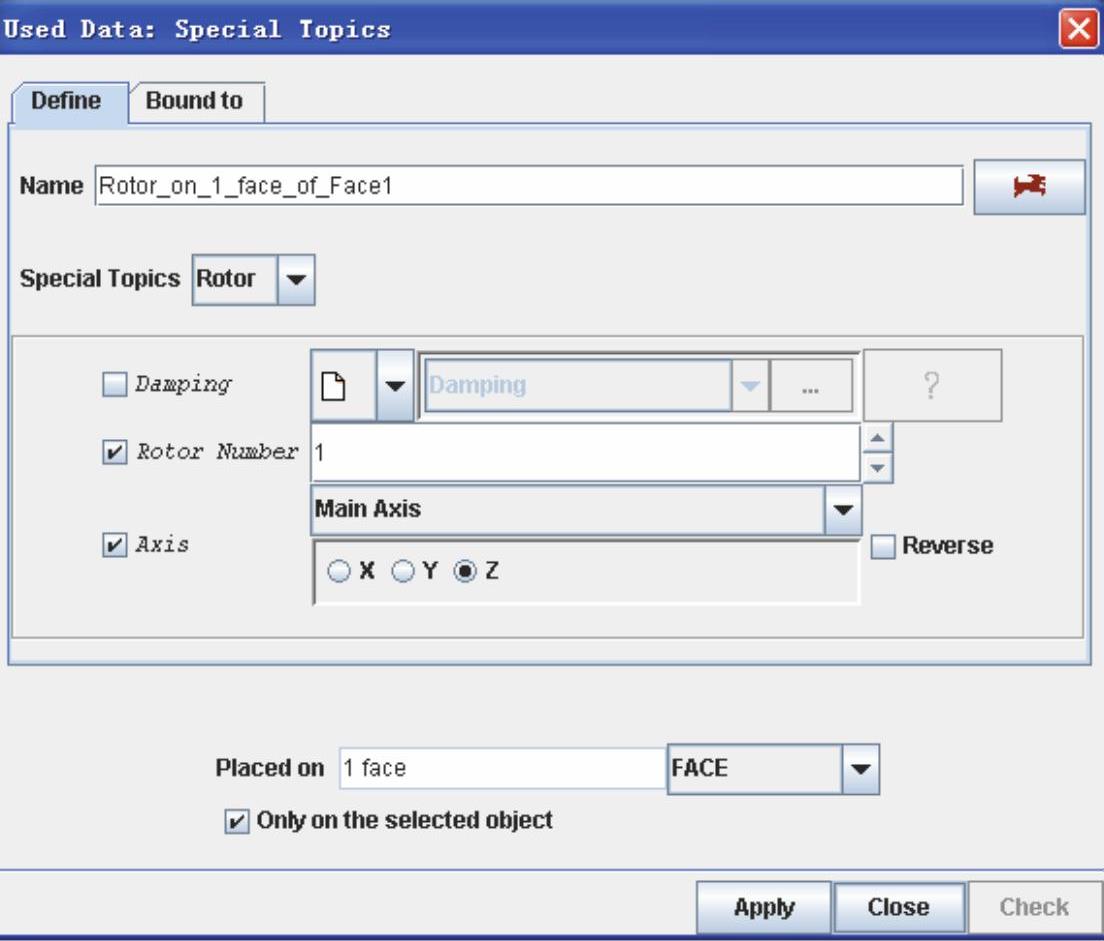
图14-135 转子信息设置
(1)在数据树中选择Face1,或者在屏幕上单击Face1。
(2)单击Constraint图标,进入Constraint对话框。
(3)在Constraint下拉列表框中选择Retained Nodes。定义保留节点如图14-136所示。

图14-136 定义保留节点
(4)在Choose下拉列表框中选择Center Node。
(5)选择Rotor复选框,选中Rotor_on_1_face_of_Face1。
(6)在Placed on右侧的下拉列表框中选择EDGE,按住<Shift>键,选择放置轮盘的轴段的两个边界,将放置轮盘的轴段上的节点定义为保留节点。
(7)单击Apply按钮,保留节点处出现黄色标志。
(8)重复步骤(6)(7),分别定义两个放置弹簧支撑轴段的保留节点。
注意,此过程为制作超单元,不需要定义约束条件和载荷。这些应在导入的超单元中定义。
5.数据树
(1)单击Used Data左侧的 图标,展开数据树。
图标,展开数据树。
(2)选中所有数据,单击鼠标右键。
(3)在弹出的快捷菜单中选择Hide命令,关闭这些定义标志的显示。隐藏标志如图14-137所示。
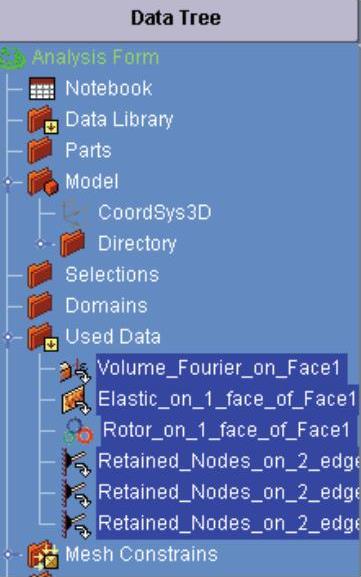
图14-137 隐藏标志
有关SAMCEF有限元分析与应用实例的文章

单击Analysis Data模块图标,进入分析数据模块,同时显示出分析数据的快捷命令图标。图14-134 体积傅里叶单元的定义2.定义材料特性在数据树中选择Face1,或者在屏幕上单击Face1。单击Apply按钮,确认输入的数据。在弹出的快捷菜单中选择Rotor命令。转子信息设置如图14-135所示。图14-136 定义保留节点在Choose下拉列表框中选择Center Node。隐藏标志如图14-137所示。......
2023-10-27

如图8-6所示,单击Analysis Data模块图标,进入分析数据模块。图8-6 分析数据模块及其快捷命令图标1.设置材料特性在数据树中选择Model。在此菜单中可以选择单元类型,以及是弹性体还是刚性体。在Mass density文本框中输入7.8e3。单击Apply按钮确认输入数据。在Constraint下拉列表框中选择固定约束Clamp。使用鼠标左键拾取右侧圆孔的圆柱面。在Direction选项组中选择Z单选按钮。......
2023-10-27

单击Analysis Data模块图标,进入分析数据模块,同时显示出分析数据模块快捷命令图标。其他轴段的定义依据表14-1进行即可。图14-46 约束4.设置转子信息在数据树中选择Wire1,或者在图形上选择线Wire1。如图14-51所示,在对话中11栏中输入的值为4.378e4,22栏中输入的值为4.378e4,单位均为N/mm。在Case B中,将11的值改为8.75e3,22的值改为8.75e3。图14-52 Case C中的阻尼矩阵7.数据树单击Used Data左侧的图标,展开数据树。......
2023-10-27

单击Analysis Data模块图标,进入分析数据模块,同时显示分析数据命令。图14-189 定义单元特性菜单单击Apply按钮,在数据树Used Data项中生成了单元特性及其记录。在Poisson ratio文本框中输入0.3。图14-191 材料特性定义选择Face3.设置转子信息在数据树中选择lp_rotor,或者在图形上选择面几何体。图14-192 转子定义菜单选中Axis复选框并选择X轴作为转子的旋转轴。图14-193 接地轴承定义图14-194 前轴承刚度图14-195 前轴承位置和符号单击Stiffness Matrix按钮,定义刚度K11=100e3N/mm,K22=100e3N/mm。图14-198 数据树中已定义的数据......
2023-10-27

单击Analysis Data图标,进入分析数据模块,同时显示出分析数据的快捷命令图标。轴段4的定义,其他的操作不变,半径输入20.3,在选择EDGE时按住
2023-10-27

单击Analysis Data模块图标,进入分析数据模块,同时显示出分析数据模块快捷命令图标。其他轴段的定义依据表14-4和表14-6进行即可。图14-83 Used Data2.定义材料特性单击Material图标,在此对话框中创建材料Steel。图14-85所示为定义支撑单元。输入11的值为43.78e6,22的值为43.78e6,12中输入8.756e6,21中输入8.756e6,单位为N/m,单击OK按钮退出。图14-87 阻尼矩阵定义选中Rotor复选框并在右侧的下拉列表框中选择Rotor_on_Wire1。......
2023-10-27

在Behavior对话框中定义AB、BC和CD杆为梁单元,并定义它们的梁截面特性。图12-22 接地转动副对话框单击MOTOR对话框左上角的Prescribed Rotation,选择线性变化方式。驱动定义对话框如图12-23所示。在Direction选项组中选择Z单选按钮,如图12-22所示。图12-24 定义转动副装配在Support 1文本框后面的下拉列表框中选择VERTEX,在图形区中选择B点。在数据树中或者图形中同时选中Wire2和Wire3。单击Apply按钮后,再单击Close按钮退出。......
2023-10-27

单击Analysis Data模块图标,进入分析数据模块,同时显示出分析数据命令。1.定义属性在数据树中选择Wirel,或者在屏幕上单击线。单击Apply按钮,在数据树Used Data项中创建了Wire2截面属性定义记录。用同样的方法定义Wire2的约束。单击Apply按钮,定义线Wire2为转子2图16-23 定义转子1图16-24 定义转子25.定义集中转动惯量惯量采用集中质量单元模拟。6.定义齿轮连接采用齿轮单元Gear定义齿轮连接。图16-25 转子定义对话框Type of Gear:选择Gear。......
2023-10-27
相关推荐